Ero sivun ”RecordMyDesktop” versioiden välillä
Pb (keskustelu | muokkaukset) →Asennus: paremmin |
|||
| Rivi 4: | Rivi 4: | ||
== Asennus == | == Asennus == | ||
RecordMyDesktop löytyy | RecordMyDesktop löytyy useimpien [[jakelu]]iden [[paketinhallinta|paketinhallinnasta]] nimellä <tt>recordmydesktop</tt>. GTK-pohjainen käyttöliittymä löytyy joko nimellä <tt>gtk-recordmydesktop</tt> tai (harvemmin) <tt>recordmydesktop-gtk</tt>. | ||
==Käyttö== | ==Käyttö== | ||
Versio 21. lokakuuta 2008 kello 23.22
| recordMyDesktop | |
|---|---|
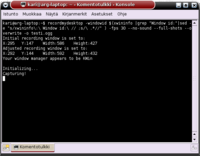 Nauhoitus käynnissä | |
| Käyttöliittymä | Teksti, Qt, GTK |
| Lisenssi | GPL |
| Kotisivu | Ohjelman kotisivu |
RecordMyDektop on tekstipohjainen videonkaappausohjelma johon on olemassa myös Qt- ja GTK-pohjaiset käyttöliittymät. Tekstipohjainen versio on kuitenkin aina asennettava. RecordMyDesktop käyttää vain avoimia tiedostoformaatteja - videoon Ogg Theoraa ja ääneen Ogg Vorbisia.
Asennus
RecordMyDesktop löytyy useimpien jakeluiden paketinhallinnasta nimellä recordmydesktop. GTK-pohjainen käyttöliittymä löytyy joko nimellä gtk-recordmydesktop tai (harvemmin) recordmydesktop-gtk.
Käyttö
Tutustutaan peruskomentoihin ja opetellaan vähän recordMyDesktop käyttöä tekstitilassa. Yksinkertaisesti videon kappaaminen käynnistetään komennolla
recordmydesktop
Tallenna kaappaus painamalla Ctrl+c. Ctrl+z keskeyttää kaappaamisen ilman tallennusta. Tallennuttuasi tiedoston videotiedoston nimeksi tulee out.ogg ja se ilmestyy hakemistoon, jossa recordmydesktop käynnistettiin. Videotiedoston nimi voidaan asettaa valitimella -o:
recordmydesktop -o kaappaus.ogg
Valitsin -o ei ole pakollinen, mutta sitä on hyvä käyttää, koska käytettäessä useita valitsimia se on pakollinen. Kaappauksen nimeksi tulee tässä tapauksessa kaappaus.ogg. Muista aina lisätä nimen perään tiedostopääte .ogg.
Todella usein tarvitsee kaapata jotain tiettyä ikkunaa. Tähän käytetään valitsinta -windowid:
recordmydesktop -windowid ikkunan_id_numero -o kaappaus.ogg
Hyvä tapa on käyttää seuraavaa komentoa. Tällöin sinun ei tarvitse kuin klikata haluttua ikkunaa, jolloin ikkunan nauhoitus alkaa.
recordmydesktop -windowid $(xwininfo | grep "Window id:"|sed -e "s/xwininfo\:\ Window id:\ // ;s/\ .*//" ) -o kaappaus.ogg
Xwininfo kertoo valitsemelle -windowid käyttäjän klikkaaman ikkunan id-numeron.
Monesti fps:n määrittäminenkin on tarpeen, ja se tehdään seuraavalla tavalla
recordmydesktop -fps fps_arvo -o kaappaus.ogg
Fps_arvo on hyvä olla väliltä 15-40. Esimerkiksi youtube suosittelee fps:n olevan 30. Fps on oletusarvoltaan 15. Kokeile, niin näet eron. Vertaa vaikka arvoja 15 ja 50
Muista myös lukea ohjelman man-sivut
Muita valitsimia
| Valitsin | Kuvaus |
| --no-sound | Äänet pois |
| --full-shots | Tarvitaan kaapattaessa 3D-sovelluksia |
| --overwrite | Ylikirjoittaa olemassa olevan tiedoston |